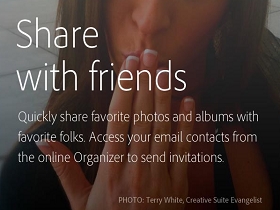
iPad也能玩Photoshop嗎?的確,Adobe最近才在iPad上推出了這個新的App「Photoshop Express」,既然打著Photoshop的旗號,當然值得我們看一看。而且這套軟體是免費的,下載來玩玩也無妨。
Photoshop Express功能當然不像Photoshop那麼強,事實上,你可以說陽春到了極點。不過也不可能有人會期待在iPad上進行複雜的影像處理吧?因此Photoshop Express的功能還是以好玩、易用為出發點設計的。整個Photoshop Express只有四大功能,大概點幾下就可以摸透了。
設定相當簡單


▲一開始的進入畫面,少不了先來兩段介紹,這兩張畫面倒是很有Adobe的風格。

▲現在是分享時代,因此點選右上角,你可以設定登入Adobe的影像分享服務,或是設定你的Facebook帳號,用來實行「一鍵分享」。

▲下方雖然有四個圖示,但是要編輯影像的話,只有右邊數來的第二個「EDIT」用得到。選取後在上方從圖庫中挑選要編輯的影像。
試用編輯功能

▲選取完照片後,下方就會有四個主要的功能項目顯示出來。

▲這四個功能圖示的主要功能分別是:裁切、色彩調整、像素處理、特效及邊框。
裁切及色彩調整說明

▲以裁切的功能來說,由上而下分別是:裁切、Straighten、旋轉、翻轉。

▲Straighten這個功能小編不知道該怎麼翻譯,不過由上圖應該可以明白,「Crop」的裁切指的是以原始照片的原始角度進行裁切,而在Straighten中,原始照片是可以旋轉角度,你再從中裁切出一個方形的部份為裁切的照片。

▲再來看看色彩調整這個功能,只提供了曝光、彩度、染色、黑白、對比等基本的調整功能。

▲過去我們在PHOTOSHOP等PC版的影像處理軟體中,要調整亮度、對比、彩度這些數值,多半都是依照滑桿來調整數值,然後從預覽視窗中觀察結果。不過在iPad上不用廢話這麼多,選好了項目後,直接在照片上向左或是向右劃,就能看到調整後的效果。
像素處理、特效及邊框

▲再來看像素處理,由上而下分別為輪廓畫、柔焦、銳利化。

▲這是套用輪廓畫的效果。

▲這是套用柔焦後的效果。柔焦的數值一樣是可以依靠在螢幕上往左、往右劃而調整的。

▲特效及邊框的項目僅有兩項,上方為特效,下方為邊框。

▲選擇特效的話,可以由上方的範本來選擇所要的特效來套用。

▲選擇邊框的話,上方一樣有各種邊框可以讓你套用。
想玩更多iPad的APP嗎?請看最新出刊的「iPad」應用大學堂

無所不在都可以PS一下